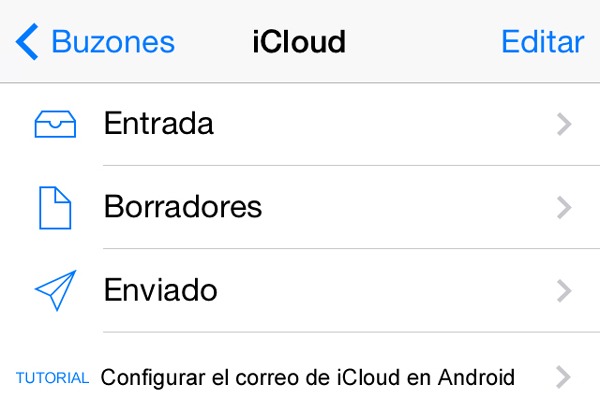
Los terminales del fabricante estadounidense Apple incorporan un servicio de correo que permite crear direcciones de correo electrónico con la terminación de «@icloud.com«. Este servicio de correo iCloud viene activado por defecto en todos los dispositivos de esta compañía, pero a diferencia de otros servicios como Gmail, los pasos para activar una cuenta de correo @icloud.com en un terminal de otro fabricante requieren que sigamos un tutorial específico. Y en esta ocasión vamos a explicar paso a paso cómo configurar una cuenta de correo iCloud en Android, tanto en un móvil como en una tableta.
Lo único que necesitaremos para seguir estos pasos es una cuenta de correo de iCloud y un terminal con el sistema operativo Android conectado a Internet. A partir de aquí, lo único que debemos hacer es seguir los pasos de este tutorial para tener nuestra cuenta configurada en cuestión de segundos.
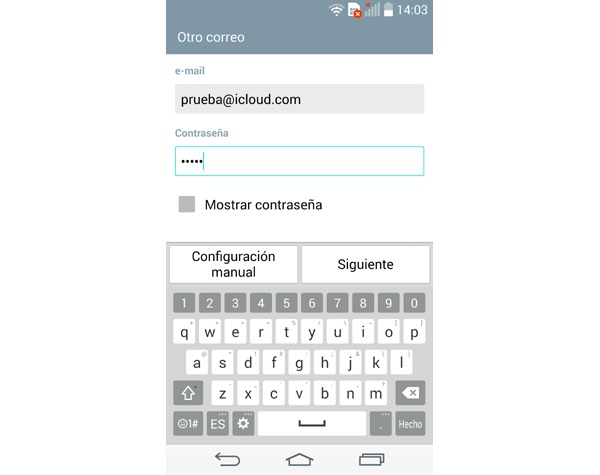
Cómo configurar una cuenta de correo iCloud en Android
- En primer lugar debemos acceder a la aplicación de Correo electrónico del terminal Android en el que queremos activar nuestra cuenta de iCloud. Esta aplicación normalmente aparece representada con el icono de un sobre con una arroba dibujada sobre su superficie, y viene instalada de serie en todos los terminales que incorporan el sistema operativo Android.
- Al abrir esta aplicación se nos mostrará una pantalla que puede variar en función de la marca de nuestro móvil y en función de la versión del sistema operativo que tengamos instalada. Lo más habitual es que desde esta pantalla se nos solicite que seleccionemos el proveedor de email que queremos configurar para nuestra cuenta. Deberemos seleccionar la opción de «Otros«.
- Seguidamente se nos debería abrir una pantalla con dos casillas: una casilla para introducir la dirección del correo electrónico y otra casilla para introducir la contraseña. Introducimos los datos de nuestra cuenta de correo iCloud y pulsamos sobre el botón de «Configuración manual» para así tener acceso a la ventana de configuración en la que podremos especificar los detalles exactos de la configuración de la cuenta de correo.
- El primer apartado de la configuración del correo corresponde a los «Ajustes del servidor entrante«. En este apartado debemos completar las respectivas casillas de cada dato con esta información: Servidor IMAP: imap.mail.me.com ; Tipo de seguridad: Todos los certificados ; Número del puerto: 993 ; Nombre del usuario: El nombre que aparece en nuestra dirección de correo antes de @icloud.com ; Contraseña: La contraseña de nuestro correo electrónico iCloud . Una vez introducidos todos estos datos, pulsamos sobre el botón de «Siguiente«.
- En el segundo apartado, «Ajustes del servidor saliente«, los datos que deberemos introducir son los siguientes: Servidor SMTP: smtp.mail.me.com ; Tipo de seguridad: Todos los certificados ; Número del puerto: 587 ; Nombre del usuario: El nombre que aparece en nuestra dirección de correo antes de @icloud.com ; Contraseña: La contraseña de nuestro correo electrónico iCloud . Introducimos todos estos datos y pulsamos sobre el botón de «Siguiente«.
- A partir de aquí solamente nos queda asociar un nombre para la bandeja de entrada de nuestra cuenta de correo y, en principio, ya deberíamos tener la cuenta de iCloud configurada en Android.





Gracias la guía excelente
no me funciono en un Xperia M Aqua
Hola:
he seguido todos los pasos en un Sammsung S4 y me da error de autenticación ( la direccionde correo y contraseña son correctas, ya que las uso habitualmente en un ipad y fuincioinan) . Hasta hace unos dias lo tenia configurado. despues de activar la autenticacion de doble factor de icloud me dejo de funcionar y me da error al intentar instalarlo. Me puedes orientar?
Gracias
Santiago Gonzalez
Hola Santiago, me ha ocurrido exactamente lo mismo que a ti.
He desactivado la autenticación de doble factor y desconfigurado mi correo de iCloud de mi android (Huawei).
Ahora estoy intentando configurar de nuevo el correo iCloud en el android y recibo dos errores: «no se ha podido conectar con el servidor» o » la contraseña y dirección de correo no son correctas»
Has conseguido solucionarlo? Puedes ayudarme?
Alguna sugerencia?
Gracias